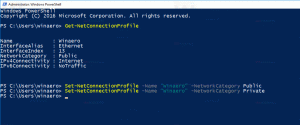Come abilitare la barra degli strumenti per i widget in Windows 11
A partire da Windows 11 build 25227, Microsoft ha annunciato una modifica al flyout dei widget. Ora avrà una barra degli strumenti con una serie di pulsanti aggiuntivi che consentono all'utente di aggiornare i widget, accedere a mappe, notizie e altri servizi popolari di Microsoft e altro ancora. Il set di pulsanti può variare. Inoltre, è disponibile per un piccolo gruppo selezionato di addetti ai lavori, quindi non molti vedono questo cambiamento. Ecco come attivarlo.
Pubblicità
Mentre Microsoft sta lavorando attivamente sui widget, c'è ancora spazio per miglioramenti. L'azienda ha recentemente aggiunto la possibilità di disabilitarne l'apertura al passaggio del mouse con una semplice pagina Impostazioni. Ci sono anche notifiche e badge che puoi vedere nella barra delle applicazioni ogni volta che un widget mostra qualcosa di importante.
Tuttavia, l'annunciato supporto per i widget di terze parti è ancora in una fase iniziale. La documentazione è disponibile per gli sviluppatori, ma non esiste una singola mini-app da aggiungere al set di widget creati da Microsoft. Devono ancora venire.
A partire da ora, Microsoft ha migliorato il flyout Widget con barra degli strumenti con controlli e pulsanti avanzati. Aggiungono ulteriore valore e praticità al riquadro, ad es. puoi aggiornare rapidamente i suoi feed o accedere ad altri servizi online come le mappe.

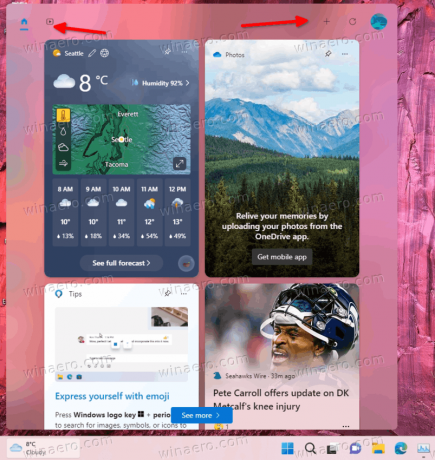
L'accesso al riquadro dei widget è attualmente limitato a un piccolo gruppo di utenti. Se non vedi questa novità, procedi come segue per abilitare le opzioni Widget. Il metodo esaminato di seguito funziona in
Abilita la barra degli strumenti dei widget in Windows 11
- Aprire questa pagina su GitHub nel tuo browser e scarica ViveTool.
- Estrarlo nella cartella c:\vivetool.

- Premere Vincita + X e seleziona Terminale (amministratore).

- Ora, digita il seguente comando e premi accedere:
c:\vivetool\vivetool /enable /id: 40772499. Eseguilo in un PowerShell (Ctrl + Spostare + 1) o Prompt dei comandi (Ctrl + Spostare + 2) scheda.
- Riavvia il dispositivo per rendere effettive le modifiche.
Questo è tutto. Ora vedrai la nuova barra degli strumenti in Widget su Windows 11.
L'abilitazione di funzionalità sperimentali con ViveTool comporta sempre un certo rischio. Microsoft di solito nasconde funzionalità che non sono complete o non abbastanza stabili. Se riscontri effetti collaterali o comportamenti imprevisti dopo aver abilitato la barra degli strumenti Widget, puoi sempre disabilitarla con il seguente comando:
c:\vivetool\vivetool /disable /id: 40772499
Non dimenticare di eseguirlo come amministratore e riavviare Windows 11 dopo averlo eseguito.
Funziona in Windows 11 Build 25227 (Sviluppatore) e 25217 (Beta). Puoi trovare quale build di Windows 11 stai utilizzando premendo Vincita + R e digitando winver nel Correre scatola.
attraverso Fantasma Della Terra
Se ti è piaciuto questo articolo, condividilo utilizzando i pulsanti qui sotto. Non ci vorrà molto da te, ma ci aiuterà a crescere. Grazie per il vostro sostegno!
Pubblicità